20165201 实验一Java开发环境的熟悉
20165201 实验一Java开发环境的熟悉
Java开发环境的熟悉-1
实验目的与要求:
1 建立“自己学号exp1”的目录
2 在“自己学号exp1”目录下建立src,bin等目录
3 javac,java的执行在“自己学号exp1”目录
4 提交 Linux或Window或macOS中命令行下运行Java的全屏截图, 运行结果包含自己学号等证明自己身份的信息
5 代码提交码云
实验内容及结果截图:
-
首先用
cd命令进入我的文件夹20165201-lzh -
用
mkdir建立实验目录20165201exp1 -
进入该目录并建立
src,bin文件夹
![]()
-
通过
vim编写一个Java文件Hello.java
![]()
-
在
20165201exp1目录中执行javac命令,并用-d命令将编译后的Hello.class放到bin文件夹里 -
用
java -cp命令运行Hello.class并显示出结果
![]()
-
通过
git add .将代码上传到临时仓库 -
通过
git commit -m "Hello"将代码上传到本地仓库 -
通过
git push将代码提交到码云
![]()
Java开发环境的熟悉-2
实验目的与要求:
参考Intellj IDEA 简易教程
提交 Linux或Window或macOS环境中 IDEA中调试设置条件断点的全屏截图,截图打上自己学号的水印
实验内容及结果截图:
-
在
src目录上点击右键,选择new->class![]()
-
输入主类的名字(如果有包的话,要在主类前加上
xxx.)![]()
-
在
code中选择Reformat Code进行代码的重新排版(真的很好用!)![]()
-
在界面中点击右键,选择
Run HelloJDB.main(),运行程序![]()
-
在行号右侧点击左键设置普通断点
![]()
-
单击菜单
Run->Debug...,调试Java程序,程序停留在了第5行![]()
-
点击
Step Over直接执行完方法![]()
-
设置完普通断点后,在行号右侧的红点上点击右键键设置条件断点
![]()
-
运行条件断点
![]()
-
再设置一次性断点,运行直到完成全部循环
![]()
![]()
-
一次性断点运行完会消失
![]()
Java开发环境的熟悉-3
实验题目:
实现简单四则运算(能支持分数,加减乘除,支持括号),并进行测试(正常情况,异常情况,边界情况)
实验内容及结果截图:
-
在计算完成一个算式之后,我考虑到用户是否要继续进行计算,于是增加了这个功能,用
boolean定义了一个flag变量,定义初始值为true,在用户计算完一次之后输出结果并询问是否还要继续???(不想继续就输'0',然后回车;想继续就输其他的数字)。如果用户输入0,flag就会变为false,并break出去,结束循环;反之会再次循环。![]()
-
在终端编译运行代码,并将其上传到码云
![]()
![]()
-
运行结果(正常情况)
![]()
![]()
-
运行结果(异常情况)忘记写右括号
![]()
-
运行结果(边界情况)当输入的数据过大时
![]()
实验过程中的问题
- 在输入括号的时候,一定要注意输入的是不是英文的括号!否则会报错...
- 对于flag的用法,在C语言中用到过,但很久没使用过了,写代码时反复改了很多次才成功
- 由于很久没有自己独立完成一个较为复杂的程序,写这次的代码花了很长时间,我会在接下来不断练习,刻意训练一定会有收获的!
实验体会与总结
IDEA的编程功能比在终端里用vim强大了不少,许多代码都可以简写,并能自动补全!同时,IDEA的debug功能也更为方便,非常的直观,在我纠错的时候深有体会~
| 步骤 | 耗时 | 百分比 |
|---|---|---|
| 需求分析 | 10 | 8.3% |
| 设计 | 15 | 12.5% |
| 代码实现 | 50 | 41.6% |
| 测试 | 30 | 25% |
| 分析总结 | 15 | 3012.5% |




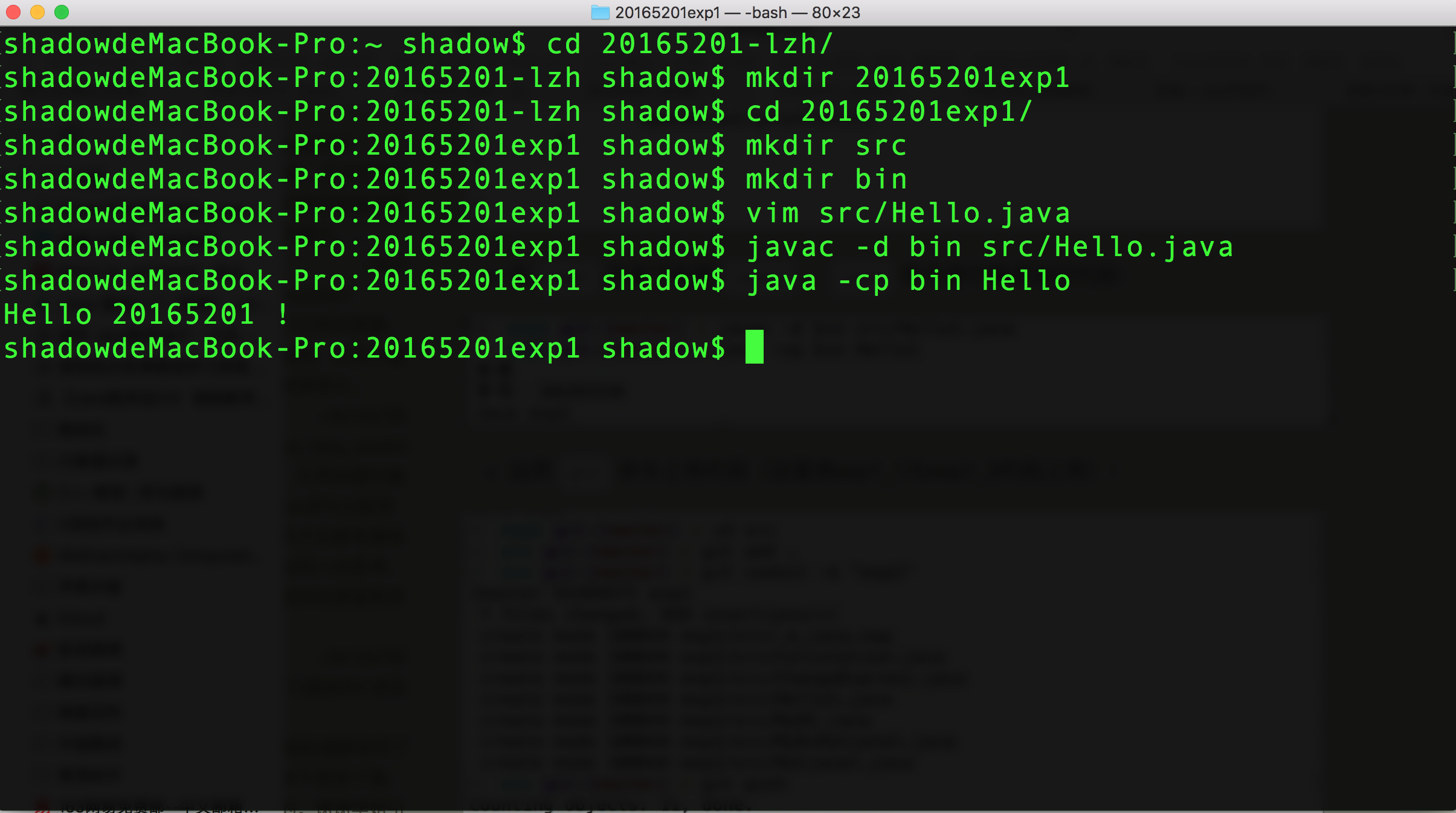
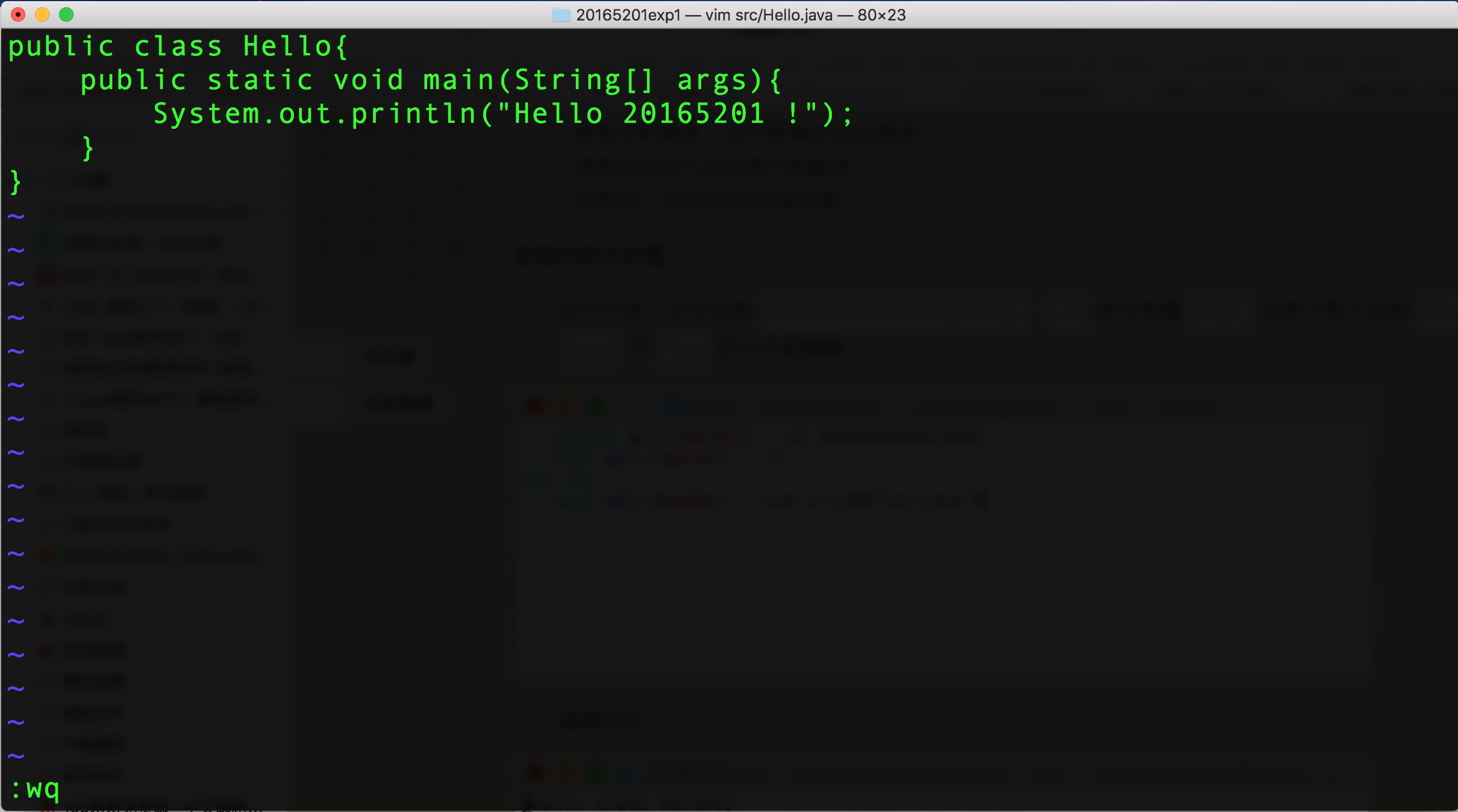

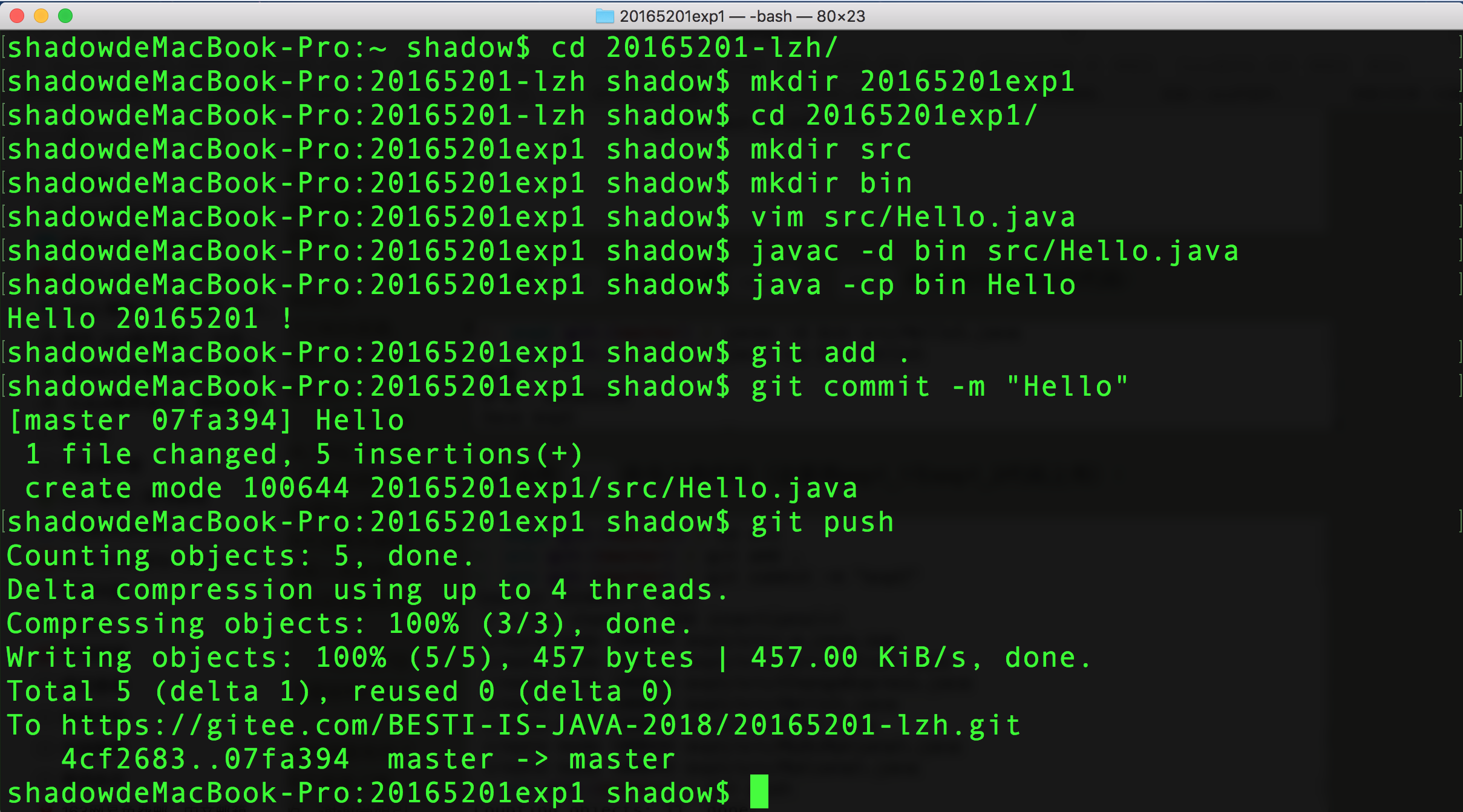
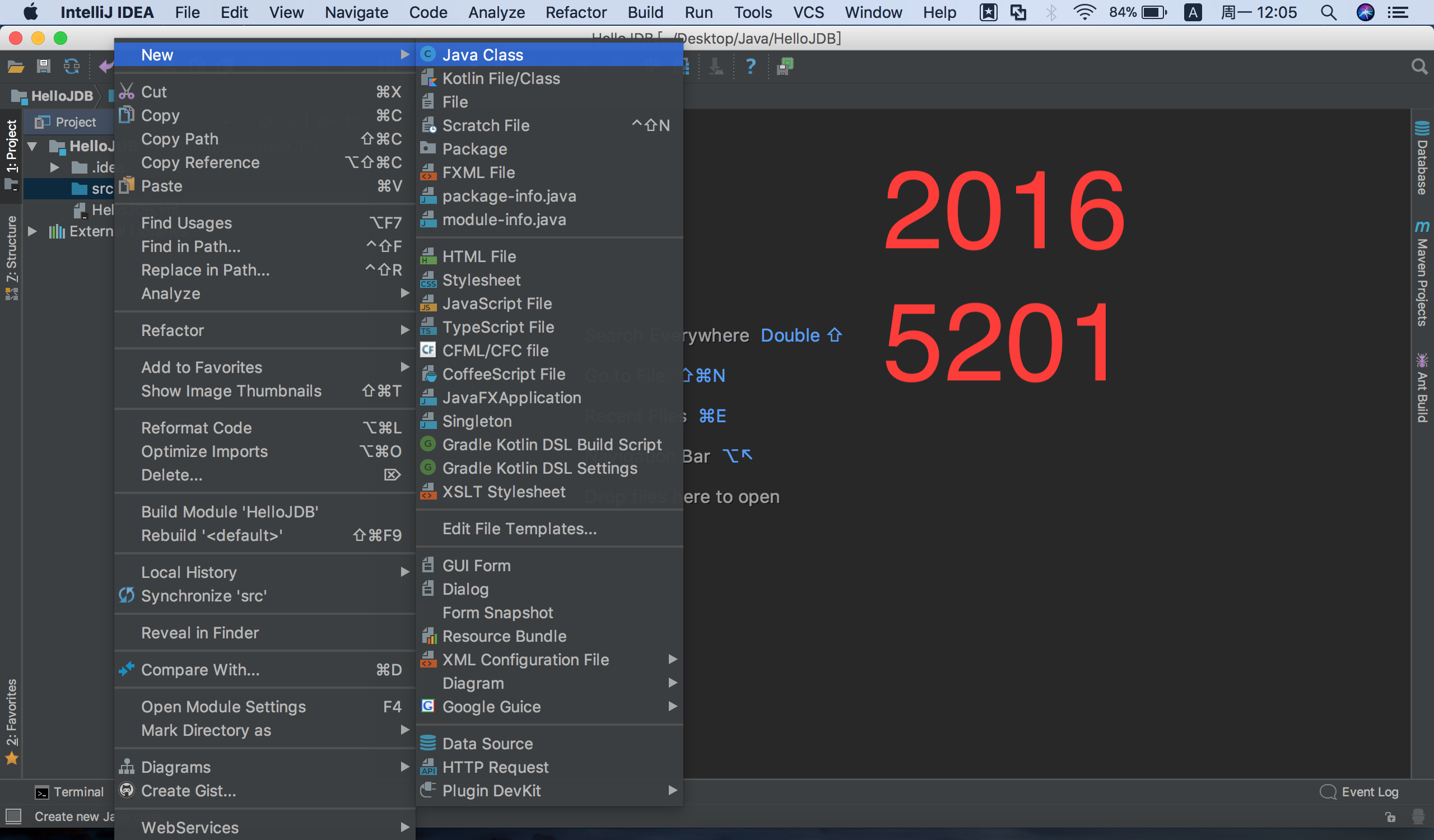
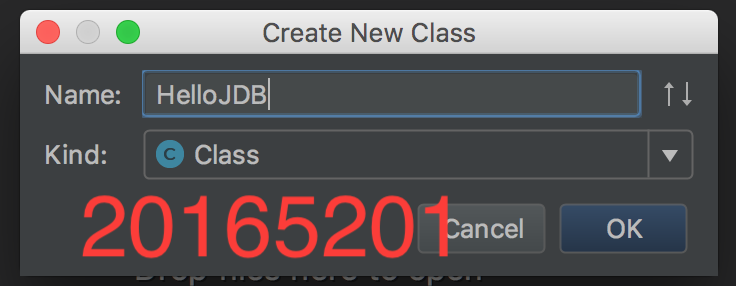

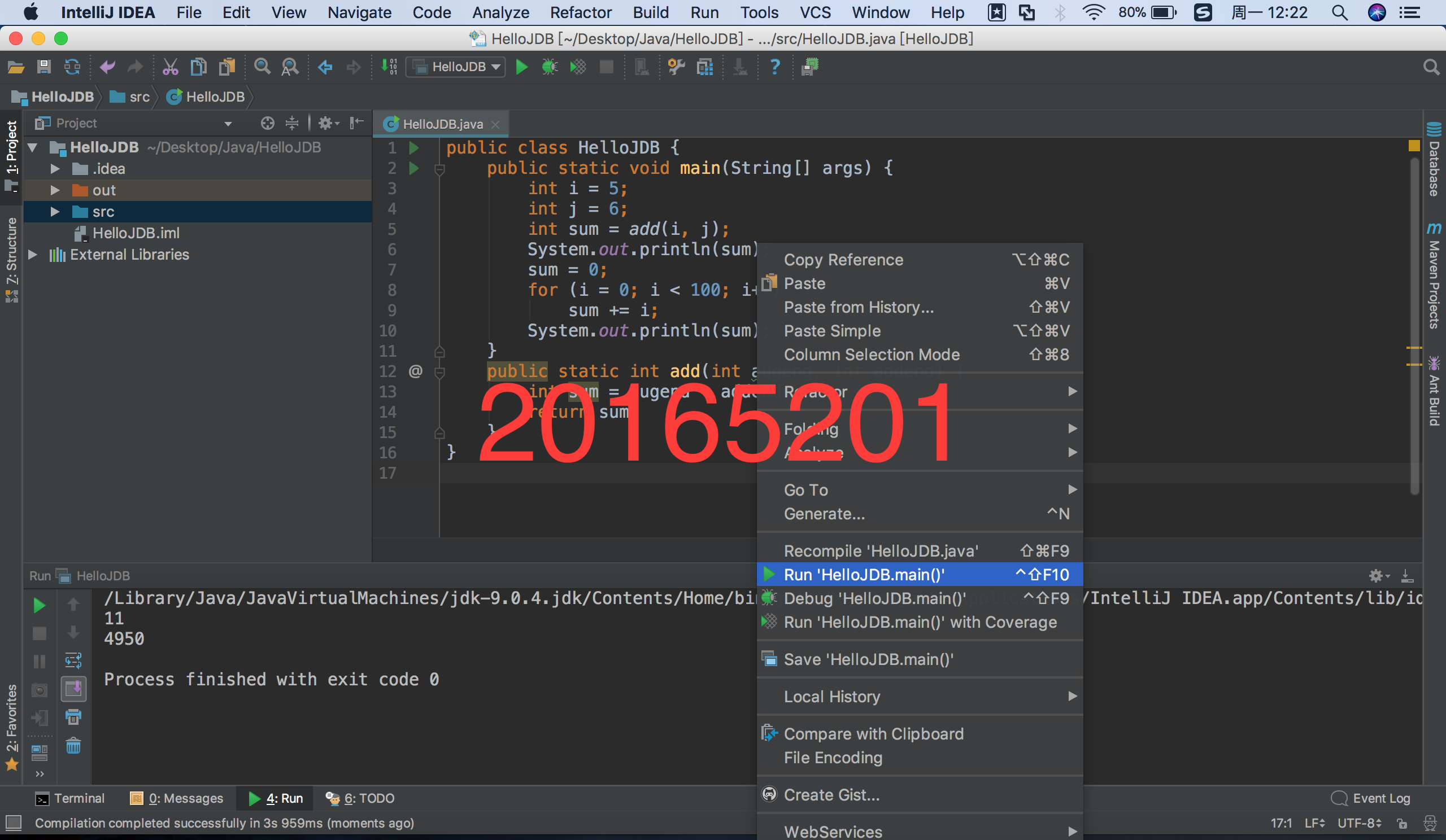
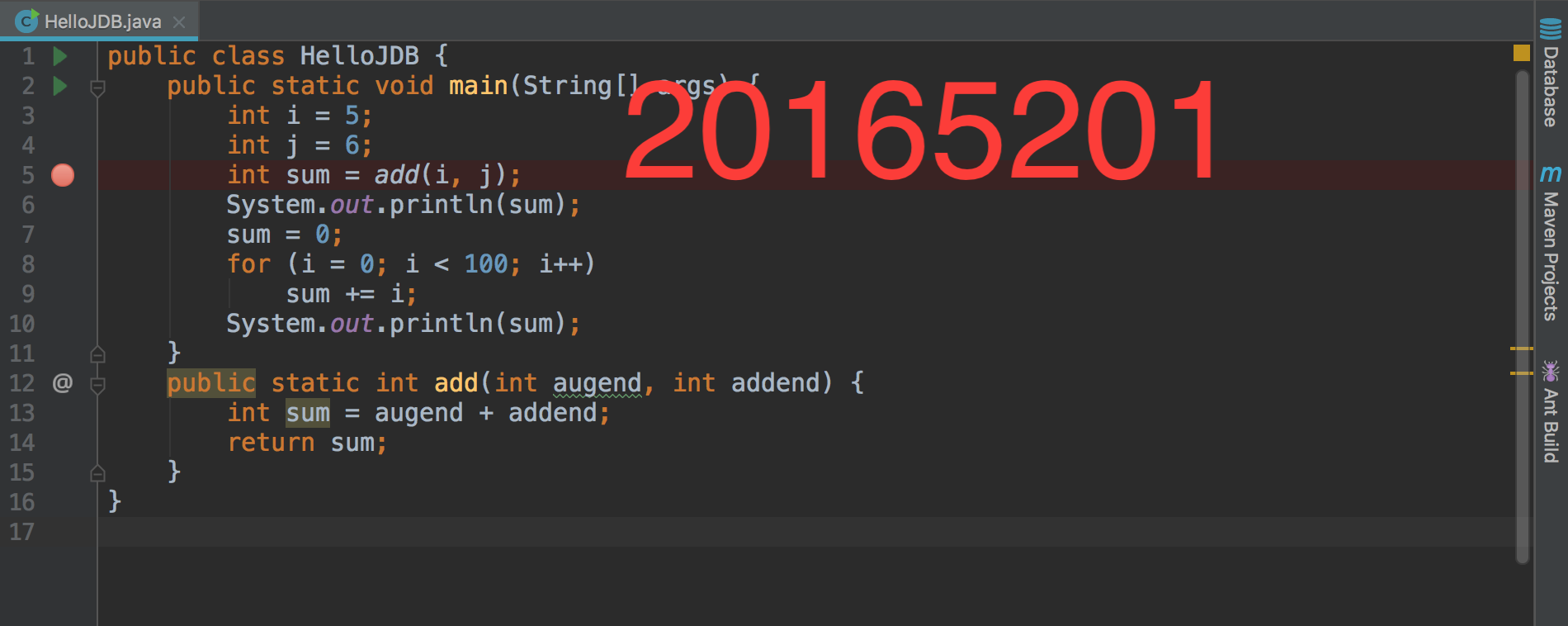
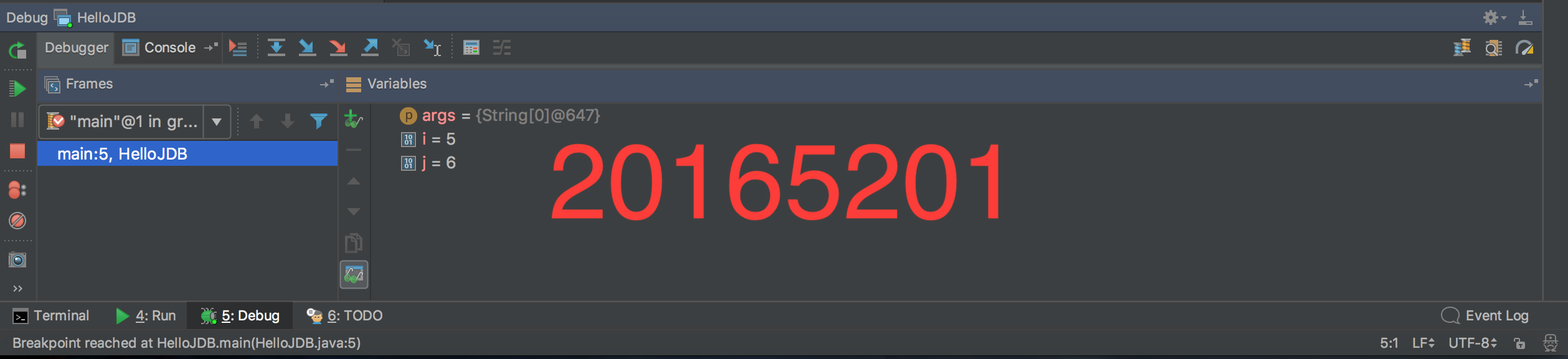
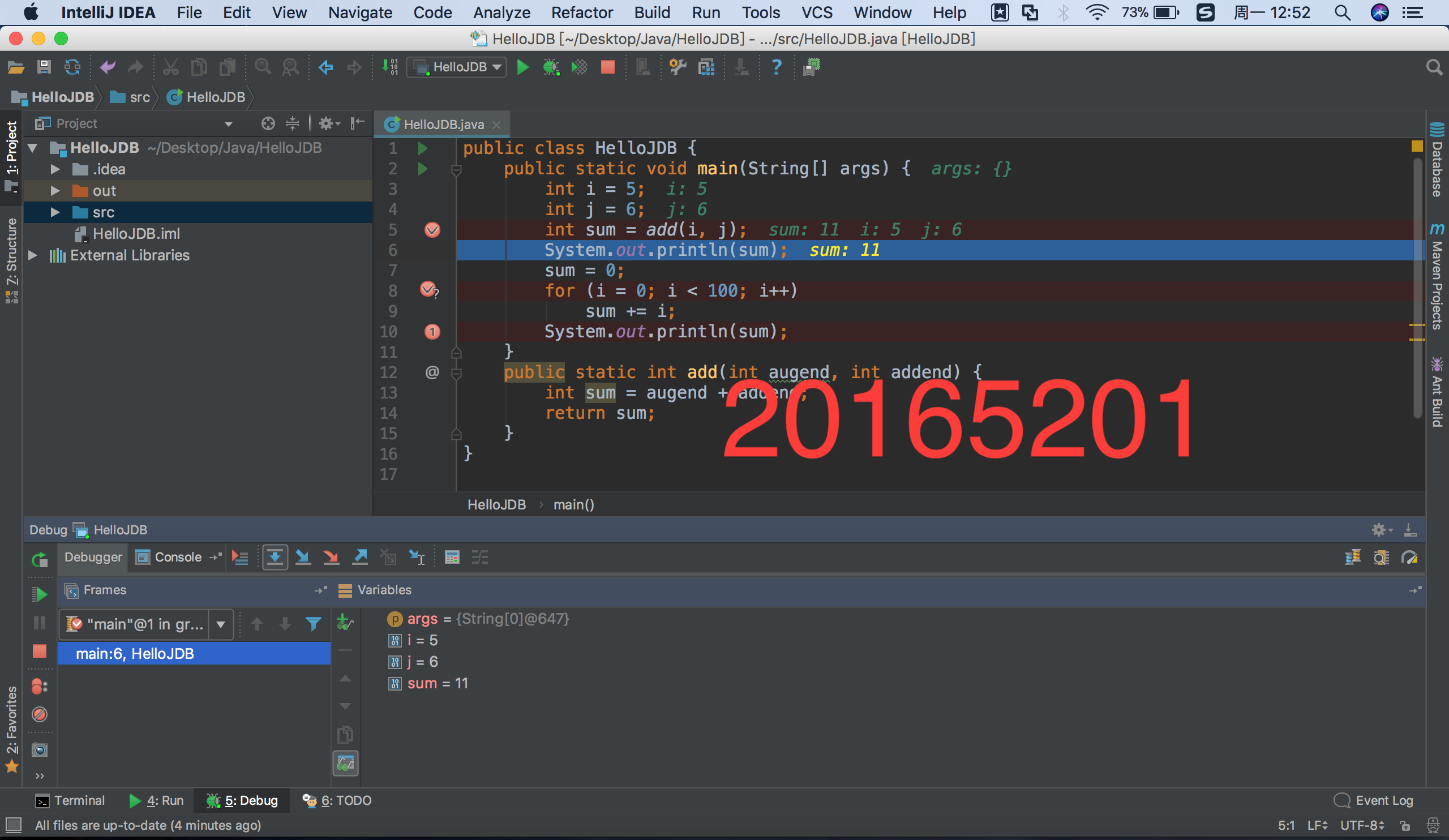
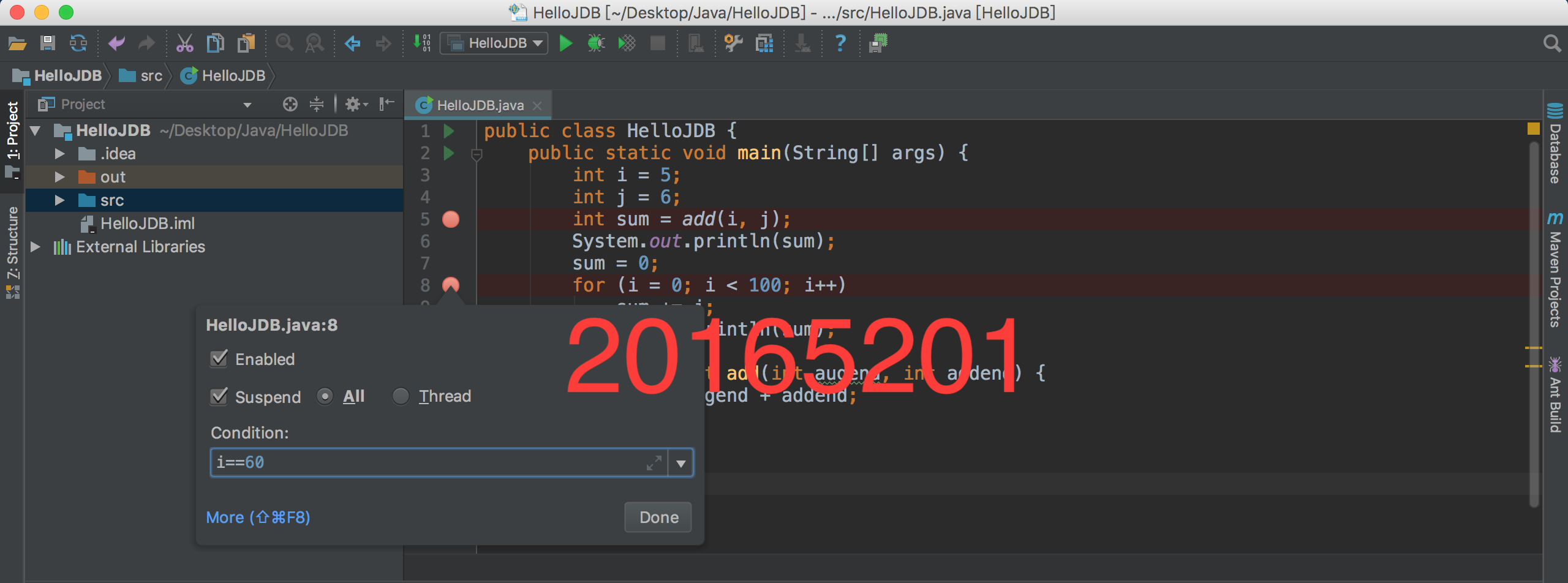

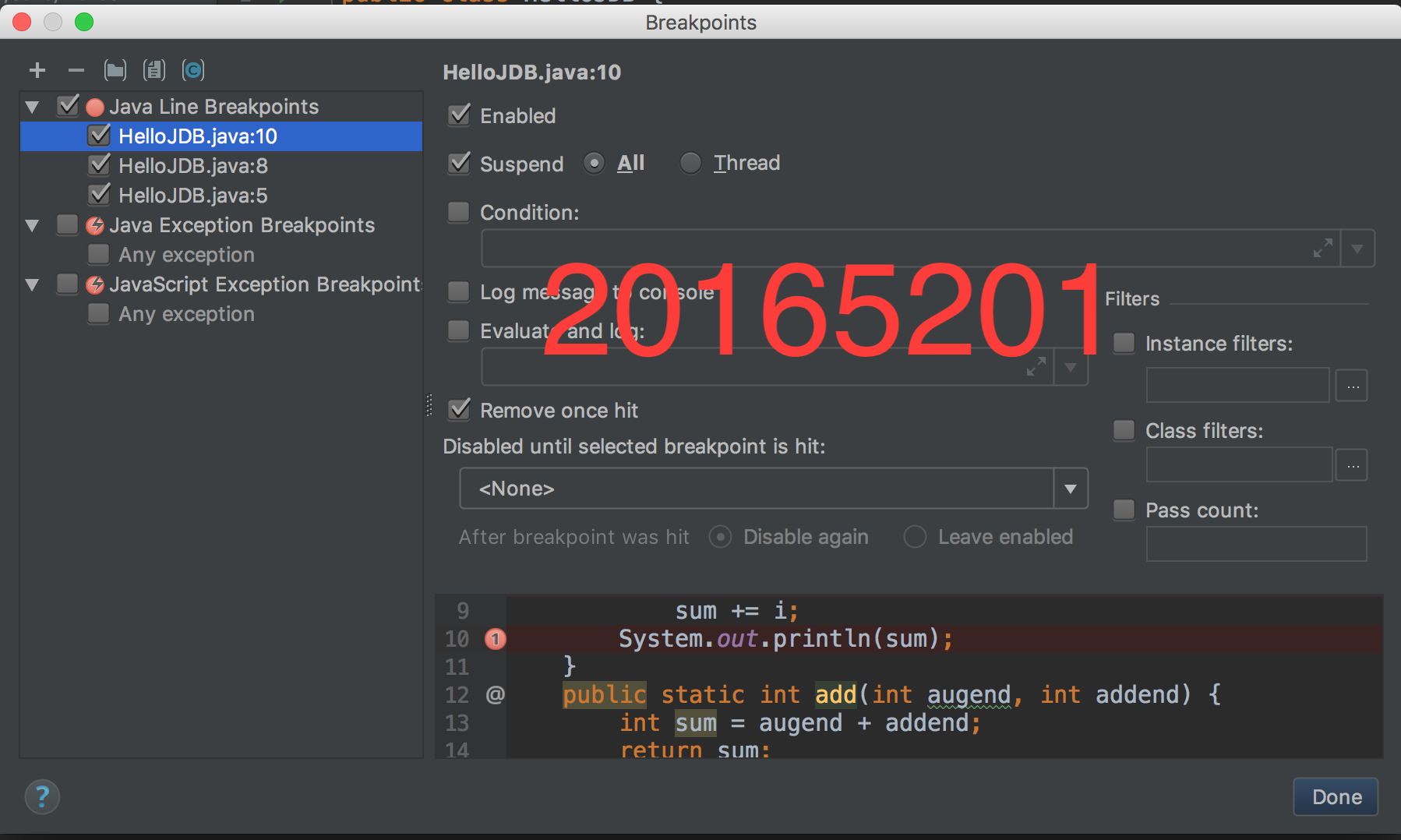
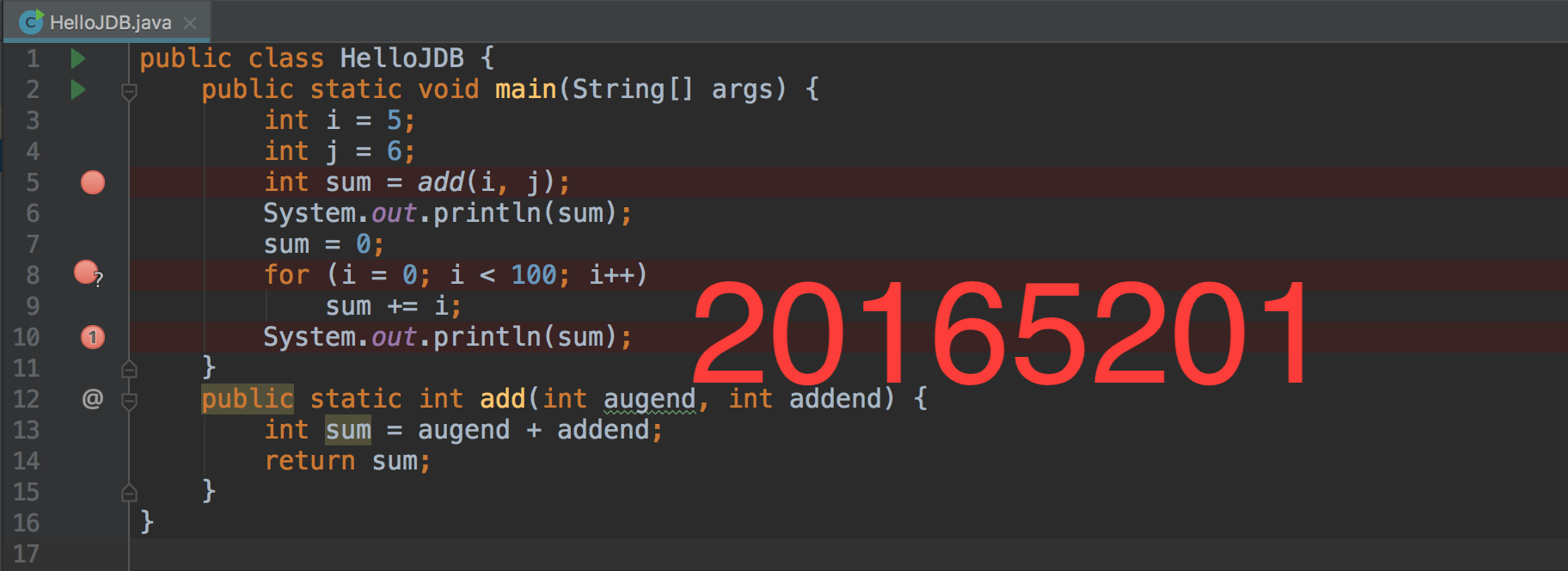
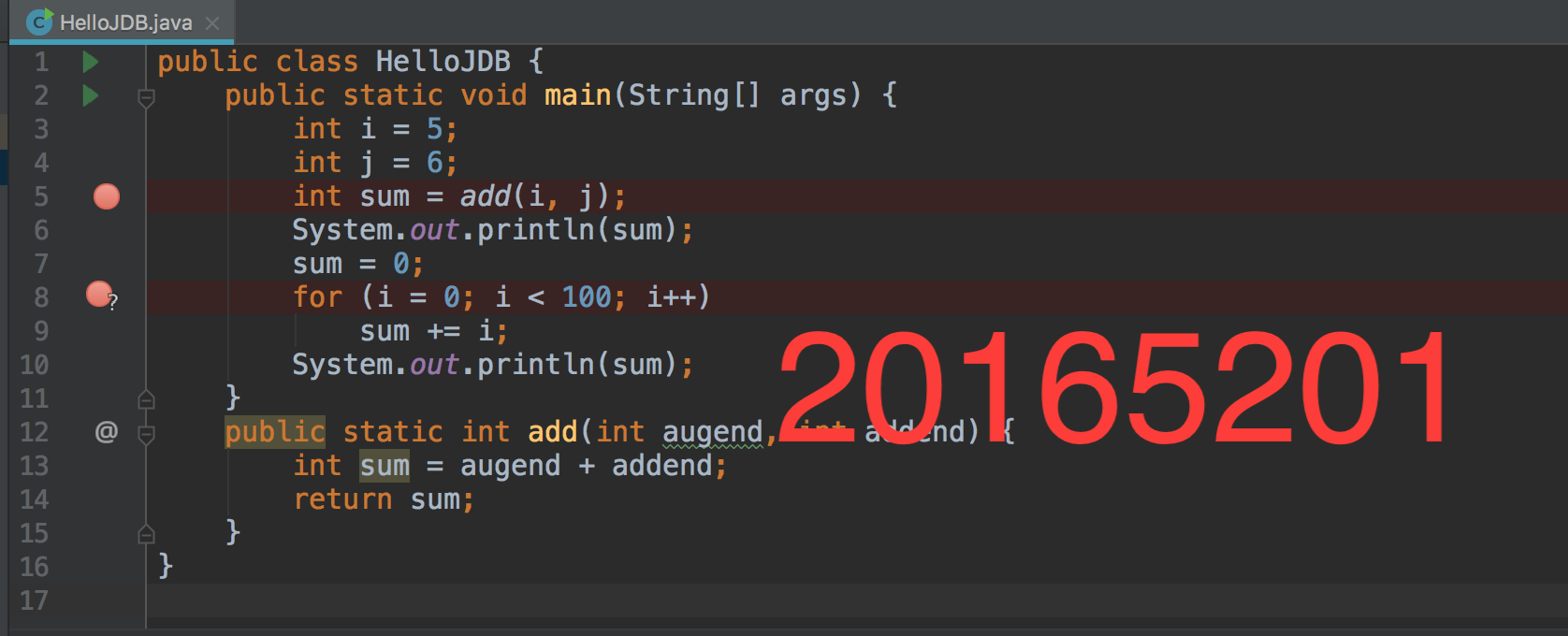
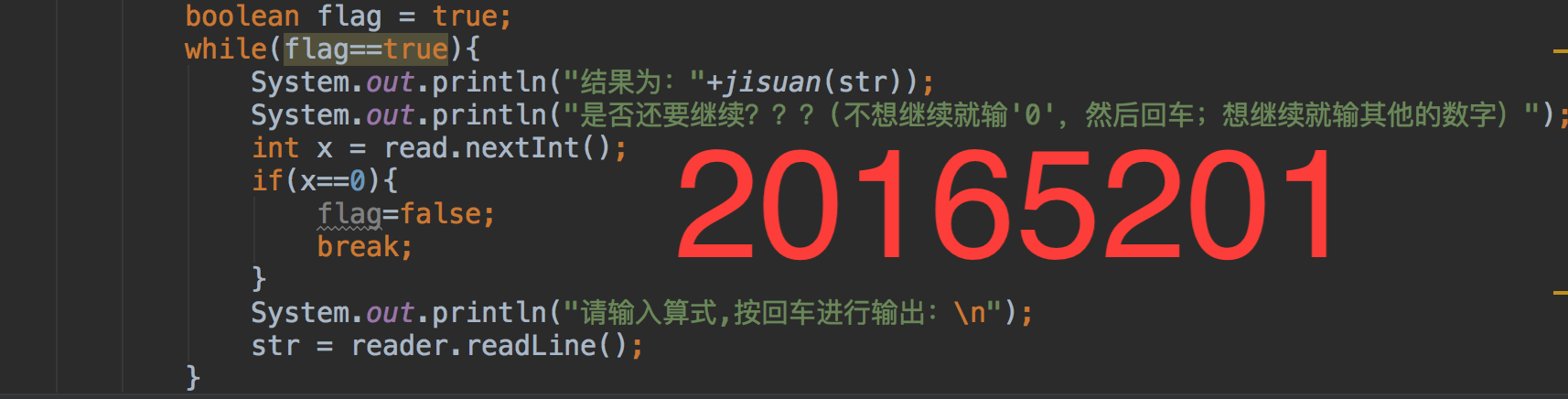
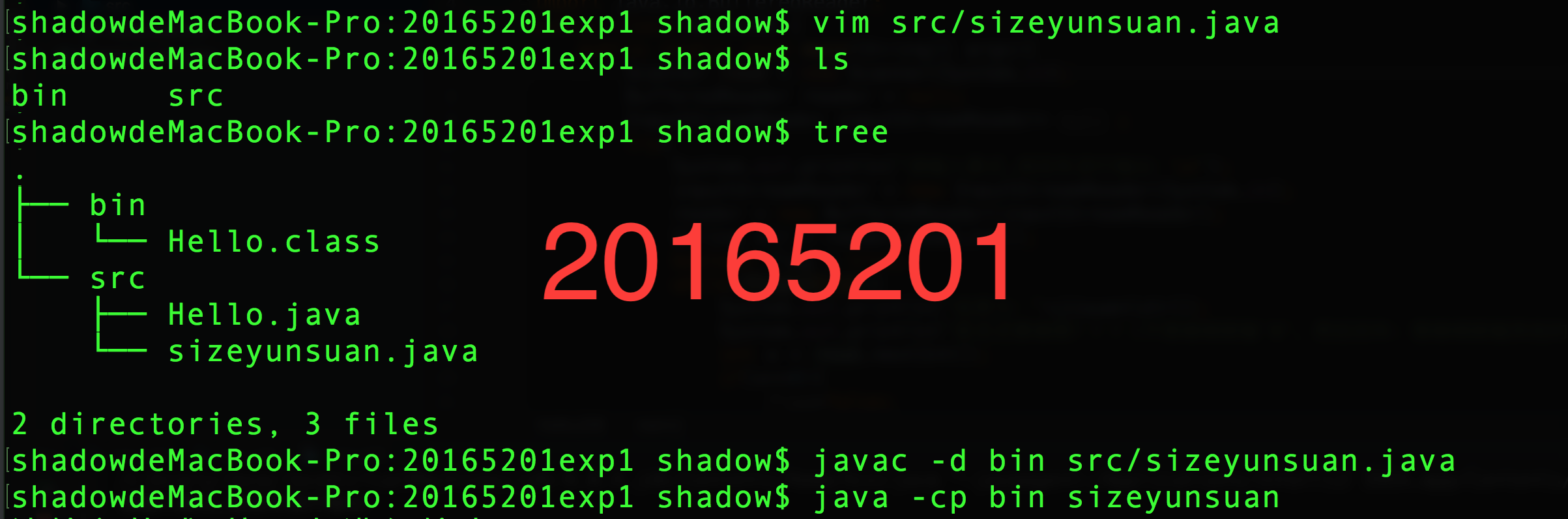
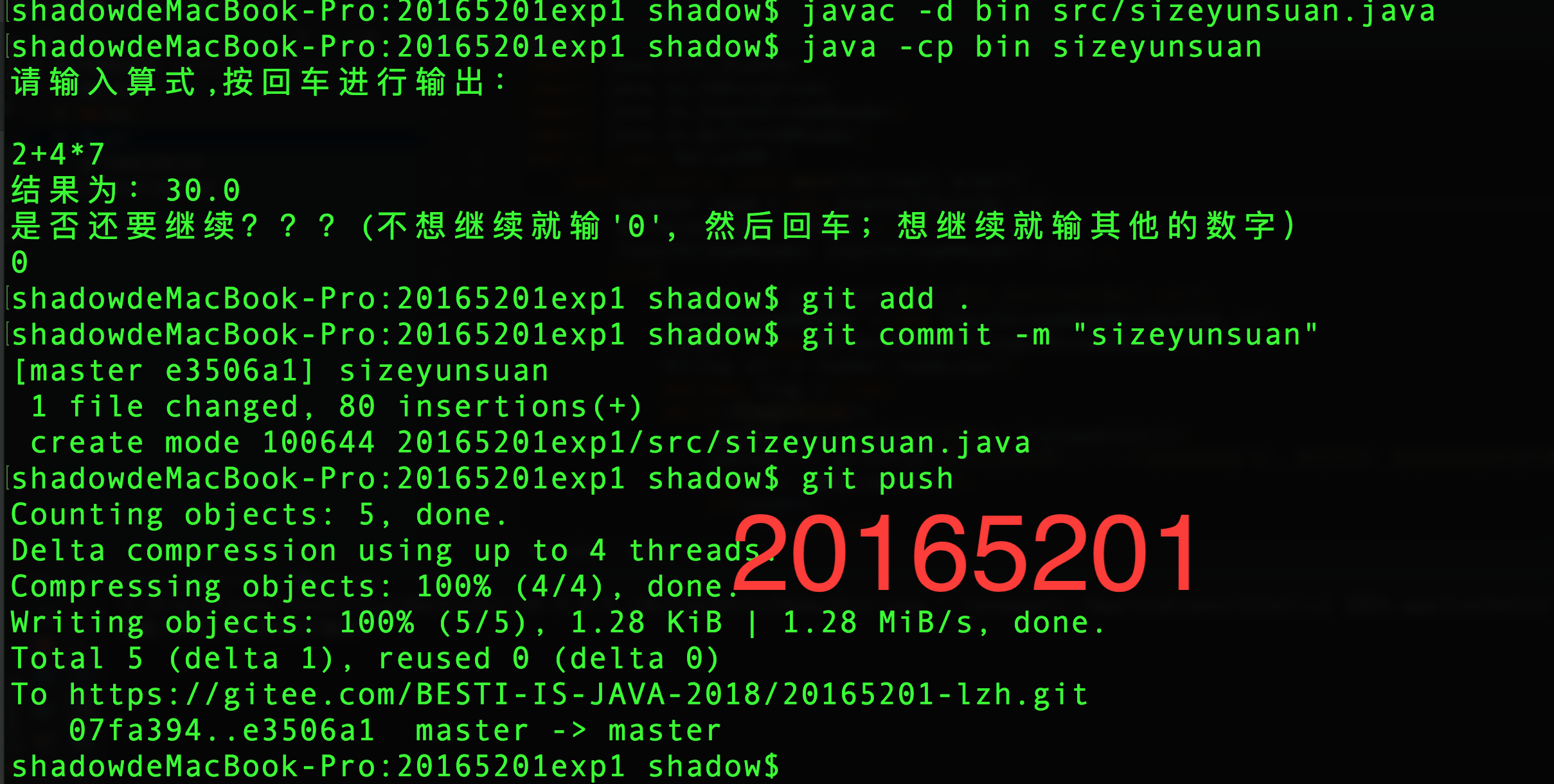
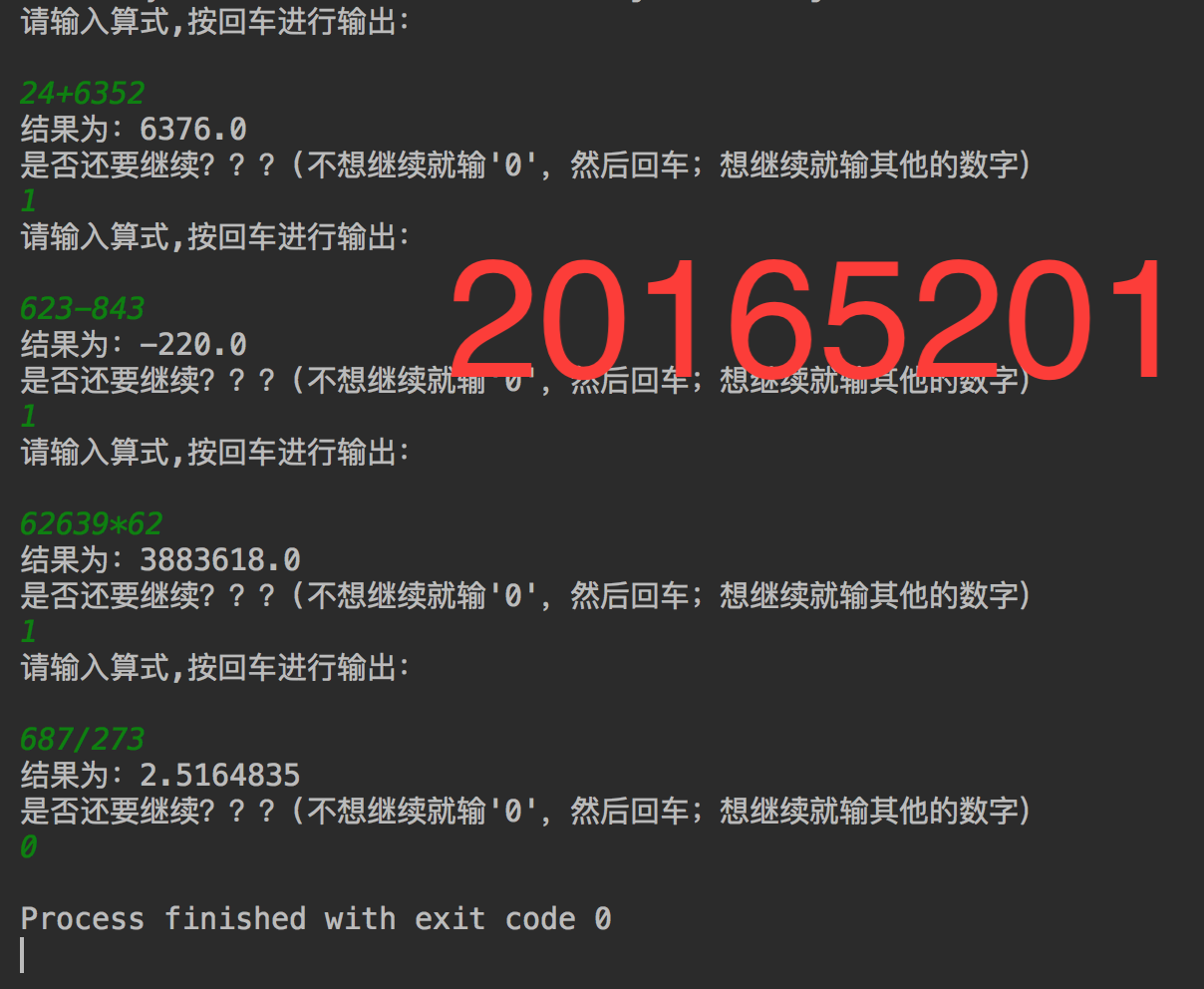
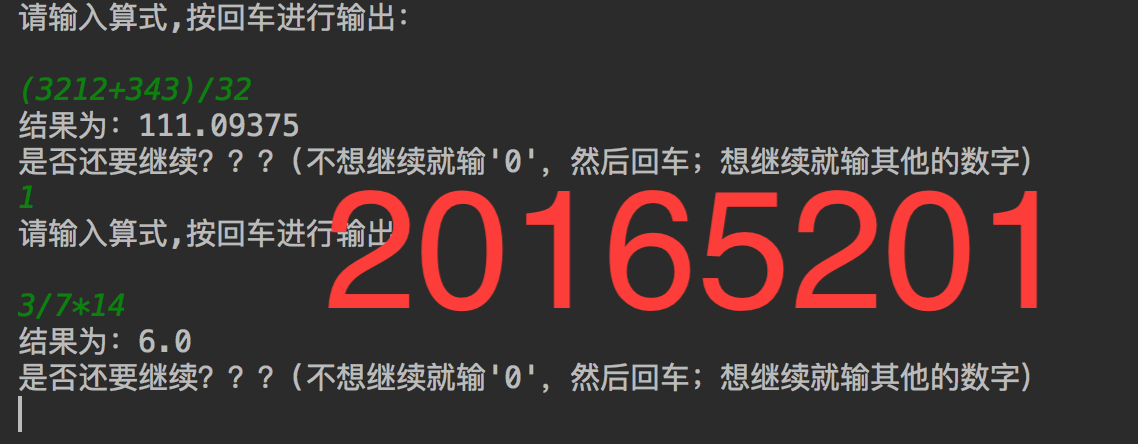
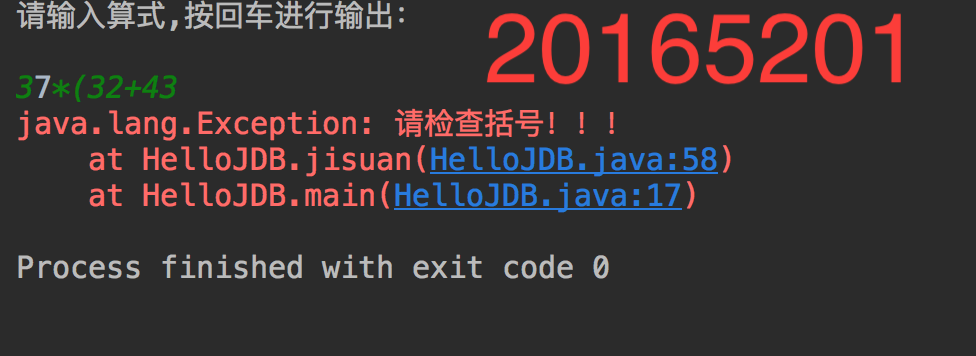
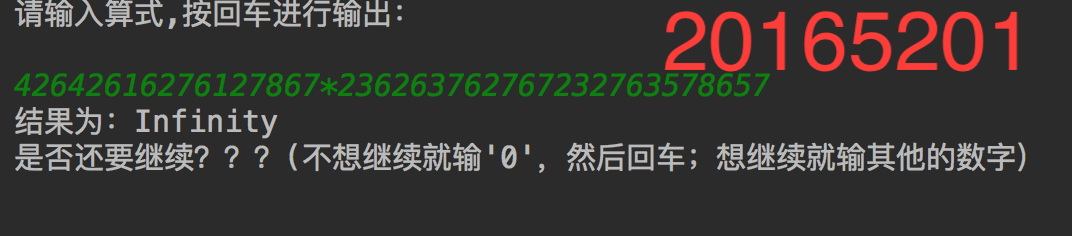

 浙公网安备 33010602011771号
浙公网安备 33010602011771号